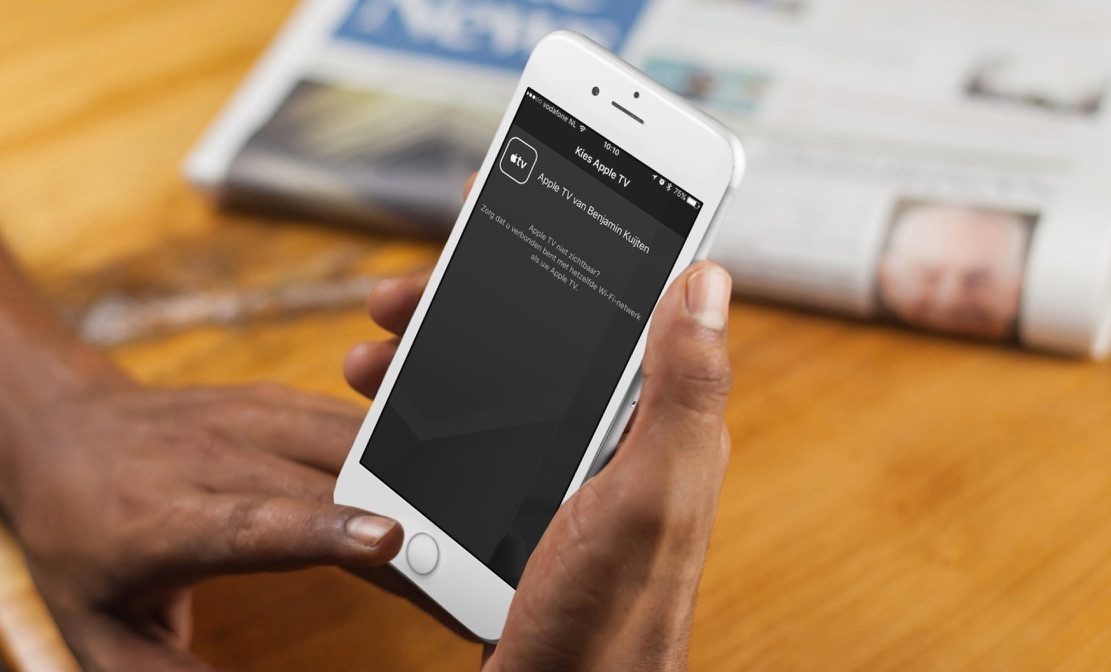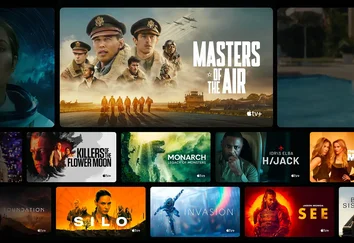Update oktober 2020: De Apple TV Remote-app is verdwenen uit de App Store. Je vindt nu de Apple TV-functies in het Bedieningspaneel.

De Apple TV Remote-app maakt het makkelijker om te navigeren en tekst in te voeren op de Apple TV. De Apple TV Remote-app (link) is beschikbaar voor de iPhone en iPad en laat je met het touchscreen games spelen, navigeren en meer. In deze tip lees je alles over deze Apple TV Remote-app: hoe je hem instelt, gebruikt en wat de vereisten zijn.
Benodigdheden Apple TV Remote-app
Om de Apple TV Remote-app te kunnen gebruiken, moet je eerst voldoen aan enkele voorwaarden. In het kort heb je het volgende nodig:
- iPhone of iPad met iOS 9.3.2 of hoger
- Apple TV (4e generatie of nieuwer) met tvOS 9.2.1 of hoger
- Apple TV (3e generatie) met Apple TV-software 7.2.1
- Apple TV (2e generatie) met Apple TV-software 6.2.1
- Werkende Wi-Fi-verbinding
Hoe kan ik Apple TV Remote-app koppelen aan een Apple TV?
Het koppelen van de Apple TV Remote-app aan een Apple TV werkt vrij eenvoudig. Volg onderstaande stappen om de app te kunnen gebruiken:
- Zet de Apple TV aan en open de Apple TV Remote-app op je iPhone.
- Tik op Voeg Apple TV toe.
- Kies nu de Apple TV die in beeld verschijnt.
- Voer daarna de viercijferige code in die op je televisie weergegeven wordt. Op de tweede of derde generatie ga je naar de instellingen van de Apple TV om de code te laten verschijnen.
Na het invoeren van de code is je iPhone direct gekoppeld met de Apple TV. In het vervolg hoef je deze stappen niet meer te herhalen. Wil nog een extra Apple TV toevoegen, tik dan tijdens het bedienen van je Apple TV linksboven op Apparaten en selecteer de te koppelen Apple TV.
Wat kan ik met de Apple TV Remote-app
De functies van de Apple TV Remote zijn afhankelijk van het model van de Apple TV die ermee bediend wordt. De vierde generatie Apple TV heeft bijvoorbeeld meer functies dan de tweede en derde generatie Apple TV.
Alle modellen Apple TV
 De Apple TV Remote-app fungeert als fysieke afstandsbediening en heeft dan ook nagenoeg dezelfde functies. Door op het bovenste gedeelte te vegen, kun je door het menu navigeren en apps bedienen. Met de Menu-knop keer je een venster terug. Bovendien kun je de Apple TV Remote-app gebruiken om muziek te pauzeren of af te spelen of om tekst in te voeren. Zodra je op de Apple TV bij een zoekbalk terecht komt, verschijnt in de app automatisch het toetsenbord.
De Apple TV Remote-app fungeert als fysieke afstandsbediening en heeft dan ook nagenoeg dezelfde functies. Door op het bovenste gedeelte te vegen, kun je door het menu navigeren en apps bedienen. Met de Menu-knop keer je een venster terug. Bovendien kun je de Apple TV Remote-app gebruiken om muziek te pauzeren of af te spelen of om tekst in te voeren. Zodra je op de Apple TV bij een zoekbalk terecht komt, verschijnt in de app automatisch het toetsenbord.
Vierde generatie Apple TV
De nieuwe Apple TV Remote-app heeft ook functies die alleen werken op de vierde generatie Apple TV. De microfoonknop wordt gebruikt om Siri op te roepen. Houdt deze knop ingedrukt en geeft een opdracht aan Siri via de microfoon van je iPhone. In Nederlands is dit beschikbaar vanaf tvOS 10. Op oudere versies opent deze microfoonknop de Zoek-app om naar films, apps en meer te zoeken via gewone zoekopdrachten. Bovendien kun je de homeknop met het televisiescherm gebruiken om direct terug te keren naar het beginscherm, terwijl twee keer op deze knop drukken resulteert in het multitasking-venster.
Een andere handige functie is dat je de iPhone in games kunt gebruiken als controller. Ook spellen die gebruikmaken van de bewegingssensoren in de Siri Remote kun je bedienen met de iPhone en de Apple TV Remote-app. Zodra je een game opstart, verschijnt bovenin beeld een logootje van een spelcontroller. Tik hierop en de interface wordt gekanteld, zodat je je iPhone horizontaal met twee handen kunt vasthouden om een spel te spelen.
Hoe kan ik een Apple TV verwijderen uit Apple TV Remote?
Heb je de app gekoppeld aan een Apple TV die je niet meer gebruikt, dan kun je deze ook weer verwijderen. Dit gaat als volgt:
- Ga naar het overzicht van de gekoppelde Apple TV’s door tijdens het gebruik van de app te tikken op Apparaten.
- Tik op Wijzig en selecteer de Apple TV die je wil loskoppelen.
- Selecteer Koppel los om de het ontkoppelen te bevestigen.
Taalfout gezien of andere suggestie hoe we dit artikel kunnen verbeteren? Laat het ons weten!
Apple TV
De Apple TV is Apple's kleine kastje voor aan je televisie, waarmee je video's kan kijken, gebruik kan maken van streamingdiensten als Netflix en Videoland, games kan spelen en foto's en video vanaf je iPhone, iPad en Mac kan afspelen op je televisie met AirPlay. De Apple TV is een woninghub voor HomeKit en wordt geleverd met de Siri Remote. Haal meer uit je Apple TV met deze mogelijkheden. Met handige tips en meer om de functies van je Apple TV te ontdekken. Het nieuwste model is de Apple TV 4K uit 2022. Voor de beste prijzen lees je ons artikel over een Apple TV kopen.

- Alles over de Apple TV 4K 2022
- Review Apple TV 4K 2022
- Alles over de Apple TV-modellen
- Alles over de Siri Remote
- Apple TV kopen
- Beste Apple TV-apps
- Screensavers op Apple TV
- Apple TV als HomeKit-hub gebruiken
- Televisiekijken op de Apple TV
- Apple TV herstarten
- Apple TV updaten
- Waarom een Apple TV met 4K en HDR?
- Welke Apple TV heb ik?
- Review Apple TV 4K
- Apple TV's vergelijken
- Apple TV handleiding